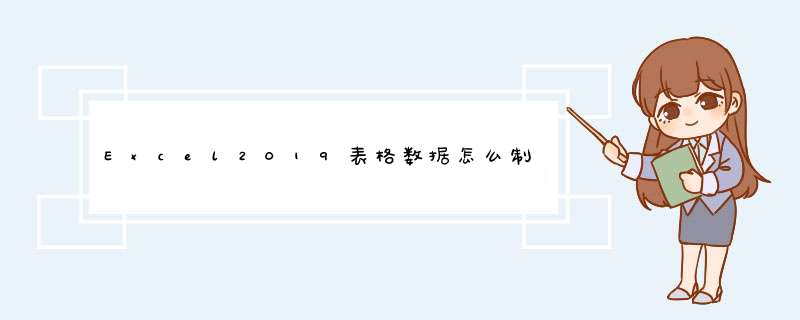
Excel2019想要制作一个排列图,该怎么制作呢?下面我们就来看看详细的教程。
Microsoft Office 2019 正式版 中文个人版/学生版(附批量授权) 64位
- 类型:办公软件
- 大小:4.67MB
- 语言:简体中文
- 时间:2018-09-26
1、先打开一个含有表格的excel文档;
2、之后选中该表格;
3、然后点击插入;
4、之后点击图示中的图表;
5、然后选择排列图;
6、之后我们点击空白单元格;
7、结果如图所示,这样我们就制作好排列图了。
以上就是Excel2019制作排列图的教程,希望大家喜欢,请继续关注脚本之家。
相关推荐:
excel2019表格中日期怎么快速标记星期日?
excel2019怎么设置数据有效性?excel2019数据有效性设置方法
Excel2019怎么添加下拉菜单按钮?Excel2019下拉菜单设置方法
欢迎分享,转载请注明来源:内存溢出

 微信扫一扫
微信扫一扫
 支付宝扫一扫
支付宝扫一扫
评论列表(0条)